Miten voin lisätä fontteja GIMPiin?
 lightbox=”true”>
lightbox=”true”>Lisää fontteja GIMPin avulla
- Käy millä tahansa sivustolla, joka isännöi fontteja.
- Löydä fontti, jonka tahdot ladata, ja napsauta Lataa-nappia.

- Valitse vaihtoehto fontin tallentamiseksi ja valitse latauspaikka.
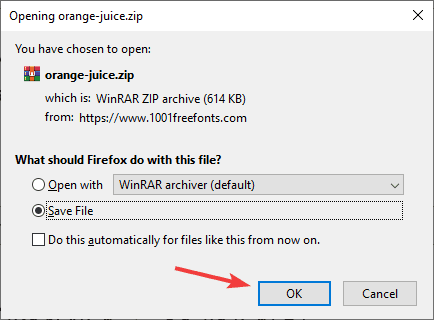
- Löydä lataamasi fontti ja avaa sen arkisto.
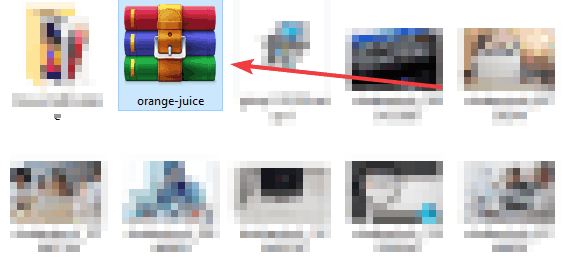
- Löydä fonttitiedosto ja pura se haluamaasi paikkaan. Voit tehdä sen yksinkertaisesti vetämällä ja pudottamalla sen.
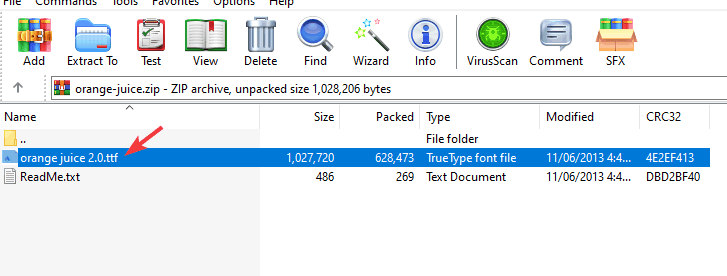
- Purkaa fontti tietokoneen hakemistoon – me purimme fontin osoitteeseen D:\WindowsReport (paina valitsemasi polku mieleesi, koska tarvitset sitä tulevissa vaiheissa).
- Mene GIMPin asennushakemistoon, oletusarvoisesti sen pitäisi olla:
C:\Program Files\GIMP 2\etc\fonts - Löydä fonts.conf-tiedosto ja kaksoisnapsauta sitä.
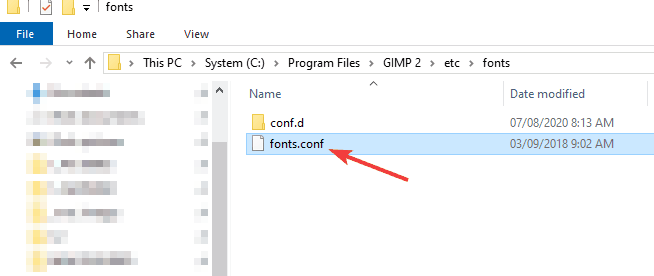
- Avaa tiedosto Notepad-ohjelmalla.
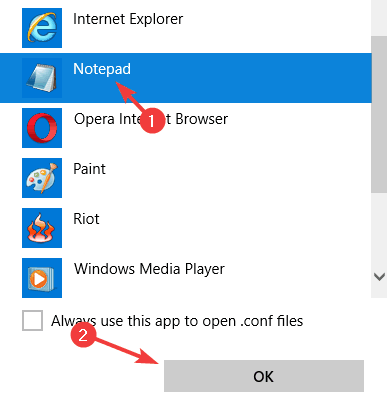
- Löydä seuraava rivi :
<!-- Font directory list --> - Se löytyy merkinnän alta:
<dir>WINDOWSFONTDIR</dir> - Lisää polku:
dir>D:\WindowsReport</dir
Muista, että sinun on käytettävä vaiheessa 6 käyttämääsi tiedostopolkua.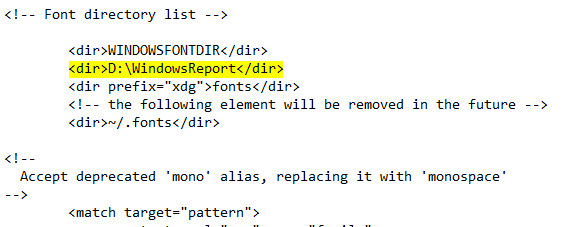
- Tallenna muutokset. Jos et voi korvata tiedostoa, kuten me teimme, tarkista tämän kappaleen lopussa oleva huomautuksemme.
- Avaa GIMP.
- Kokeile lisätä tekstiä kuviin ja huomaat, että ladattu fontti on nyt käytettävissä.
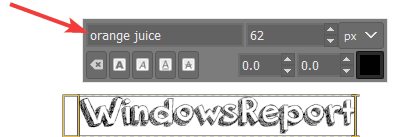
Huomautus: Jos et voi korvata fonts.conf-tiedostoa, sinun on muutettava käyttöoikeuksiasi. Kun yritimme tallentaa muutoksemme, tiedostoa ei ylikirjoitettu, vaan meitä pyydettiin tallentamaan muutoksemme uutena tiedostona.
Tämä ei ole sitä, mitä haluamme, koska alkuperäinen tiedosto säilyy muuttumattomana, eikä uusia fonttejamme lisätä. Korjataksemme tämän meidän on muutettava muutamia käyttöoikeuksia.
- Sijoita fonts.conf-tiedosto seuraavaan polkuun:
C:\Program Files\GIMP 2\etc\fonts - Klikkaa fonts.conf-tiedostoa hiiren kakkospainikkeella ja valitse valikosta Properties (Ominaisuudet).
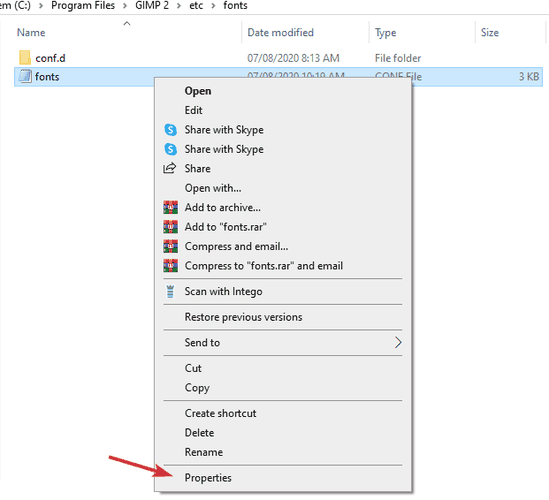
- Vaihda Security (Suojaus) -välilehdelle ja napsauta Edit (Muokkaa) -painiketta.
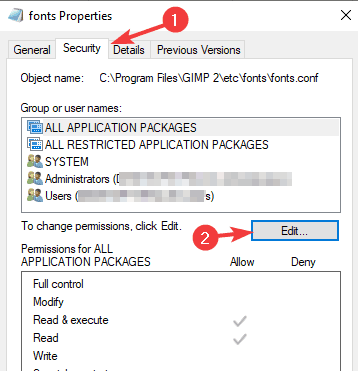
- Valitse Users (Käyttäjät) -luettelosta ja ruksaa Full control (Täysi hallinta) Allow (Salli) -kenttään Voit tehdä saman myös Järjestelmänvalvojat (Administraattorit) -ryhmän osalta. Tallenna muutokset.

- Yritä nyt muokata ja tallentaa fonts.conf-tiedostoa edellä kuvatulla tavalla.
Tämä menetelmä saattaa olla hieman monimutkainen, mutta se on hyödyllinen, jos haluat, että lataamasi uusi fontti on käytettävissä vain GIMPissä eikä koko järjestelmän laajuisesti.
Ja jos haluat vain lisätä uusia fontteja, sinun tarvitsee vain purkaa ne samaan hakemistoon, jota käytit, ja ne lisätään automaattisesti GIMPiin.
Fonttien lisääminen globaalisti
- Lataa haluamasi fontti.
- Etsi sen arkisto ja avaa se.
- Etsi fonttitiedosto ja avaa se kaksoisklikkaamalla sitä.
- Sinun pitäisi nyt nähdä fontin esikatselu.
- Klikkaa Asenna-painiketta.
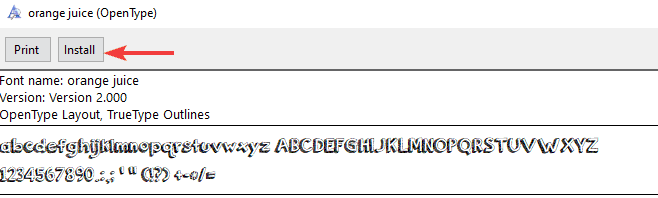
- Käynnistä GIMP, ja fontin pitäisi olla käytettävissä.
Fontin asentamisen sijasta voit myös siirtää sen Windowsin kansiossa olevaan Fonts-hakemistoon, jolloin se asennetaan automaattisesti.
Vaikka tämä menetelmä on paljon yksinkertaisempi, se asentaa fontit globaalisti ja GIMPiin, joten voit käyttää niitä missä tahansa tietokoneen sovelluksessa.
Yhteenveto
Fonttien lisääminen GIMPiin on yksinkertaista, ja siihen on kaksi tapaa. Vaikka toinen tapa, jossa fontit asennetaan globaalisti, on paljon nopeampi ja yksinkertaisempi, se ei ehkä ole sitä, mitä jotkut käyttäjät tarvitsevat.
Jos haluat asentaa kymmeniä fontteja vain GIMPiin, sinun on purettava ne tiettyyn kansioon ja muutettava fonts.conf-tiedostoa sen mukaisesti.
Jos työskentelet jatkuvasti erilaisten fonttien parissa ja sinun on järjestettävä ne paremmin, sinun kannattaa ehkä harkita fonttienhallintaohjelmiston käyttämistä tulevaisuudessa.
